1、打开Excel2007。
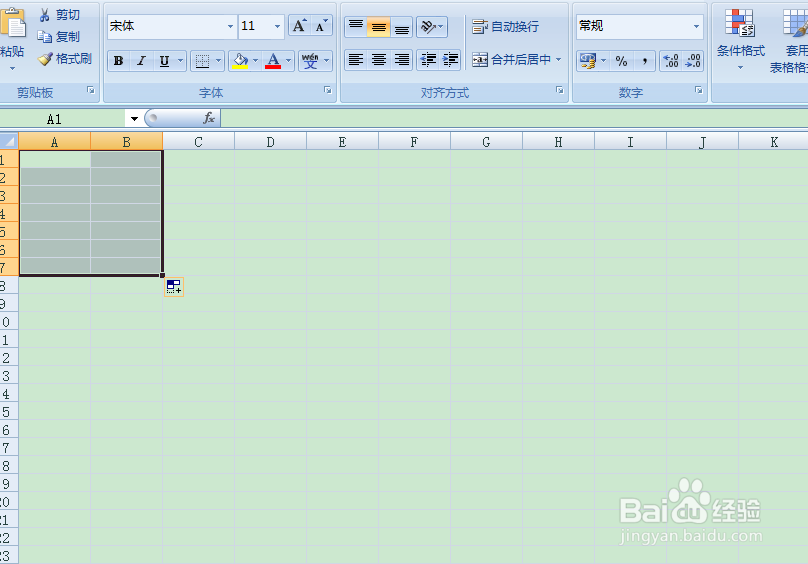
2、如果需要打印,就要设置好页面布局,点击右下方,页面布局。然后按住鼠标左键框选两列七行。点击【边框】选择【所有框线】。后边做的每一个单元格都会用到添加所有框线。

3、接着调整行宽和列高。

4、然后填写好项目名称,制作好表头。

5、合并下面两个单元格。

6、接着做好【备注】单元格。

7、然后做好下边的单元格,里边的字写好以后要选择上面【自动换行】。

8、然后用同样的方法框选区域,然后合并单元格。添加框线。

9、选择后边的区域,合并单元格,添加框线。
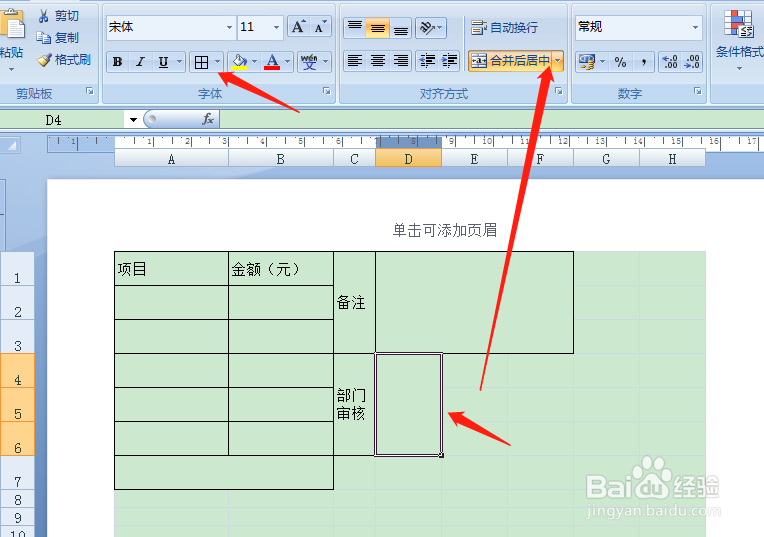
10、最后整个表格做好以后,在上方工具栏,点击【视图】然后把网格线前面的勾取消掉。整个表格就做好了。

